iPhone/iPadゲームアプリのセーブデータをバックアップする方法
iPhone/iPadゲームアプリを消してもセーブデータは残しておきたい
iPhone/iPadの本格的なゲームアプリってサイズが大きいのでしばらく遊ばない時は削除したくなるのですが、困るのがセーブデータの扱い、普通にゲームアプリを消すとセーブデータも消えてしまいます。パソコンとiTunesを使ってバックアップするという手もありますが、ゲーム毎の管理ができないし、バックアップサイズも大きいです。そんなときに使えるのがiFunBoxという無料のパソコン用ソフト。このソフトを使うとiPhone/iPadの中をエクスプローラのように見る事ができ、さらに特定のファイルを出し入れする事ができるので、セーブデータだけコピーしてバックアップしておくことができます。
ここでは、今週やっとクリアしたドラクエ8を題材に説明します。
バックアップに必要なものと前準備
- セーブデータを保存しておくWindows または Macパソコン
- iFunBox for Windows または iFunBox for Mac
リンク先からダウンロードしてパソコンにインストールしてください。
今回はMac版の version 1.5を使ってiOS7(7.0.4)のiPhone 5のセーブデータをバックアップしました。Windowsでもほぼ同じ手順です。
セーブデータのバックアップ手順
- iPhone/iPadをUSBケーブルでパソコンに接続する
- iTunesが自動起動している場合は終了する
- iFunBoxを実行する。
- 左のツリーから「ユーザーApp」の▲をクリックして展開する
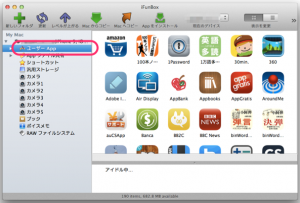
- ユーザAppの中からバックアップしたいアプリ(今回はドラクエ8)をクリックして選択する
- 右側に表示されたDocumentsフォルダを選択し、ツールバーの「Macへコピー」をクリックしてバックアップ先を選んで保存する。

- iFunboxを終了する。
- iPhone/iPadをパソコンから取り外す
ドラクエ8のセーブデータは、ユーザーApp/ドラクエ8/Documents/savedata*.bin というファイル群なのでDocumentsフォルダをまるごとコピーしておけばOKです。セーブデータをバックアップした後は、iPhone/iPadからアプリを削除することでストレージが空けられます。次のゲームがインストールできますね。
セーブデータのリストア手順
- iPhone/iPadにゲームアプリをインストール、起動を確認してから終了してマルチタスクから消す
- iPhone/iPadをUSBケーブルでパソコンに接続する
- iTunesが自動起動している場合は終了する
- iFunBoxを実行する
- 左のツリーから「ユーザーApp」の▲をクリックして展開する
- ユーザAppの中からリストアしたいアプリ(今回はドラクエ8)をクリックして選択する
- 右側に表示されたDocumentsフォルダを選択し、ツールバーの「Macからコピー」をクリックしてバックアップ時の保存しておいたDocumentsフォルダを選択する
- iFunboxを終了する。
- iPhone/iPadをパソコンから取り外す
iPhone/iPadゲームアプリのセーブデータってどこに入ってるの?
iPhone/iPadの中もパソコンと同じようにフォルダやファイルで管理されています。アプリやアプリのデータはアプリ名の付いたフォルダの中にすべて入っているのですが、セーブデータの場所や名前はアプリによって様々です。そのためゲーム毎に調べないと正確な場所はわからないのですが、ほとんどの場合は下記2つのフォルダのいずれか又は両方に保存されているので、基本的にはこれらをバックアプしておけばOKでしょう。最悪、セーブデータの特定が難しい場合は、アプリ名のフォルダをまるごとバックアップしておくという手もあります(バックアップ容量が大きくなりますが)。
ゲームアプリのセーブデータが保存されているフォルダ/ファイル
- アプリ名/Documents
ほとんどのゲームアプリ。ただし画像やサウンド等のデータが含まれている事があるので除外するとバックアップサイズを小さくできます。 - アプリ名/Library/Preference/*.plist
ユーリティティなどの小さなアプリで使われている事が多い。
参考:ドラクエ8のセーブデータ
ユーザーApp/ドラクエ8/Documents/savedata*.bin
※DocumentsフォルダをまるごとバックアップすればOK
参考:DQポータル・ドラクエ1のセーブデータ
ユーザーApp/DQポータル/Documents/dq1.dat , dqp.bin
※DocumentsフォルダをまるごとバックアップすればOK
関連記事
-

-
Cocos2d-xの開発環境を作ってみた。
AndroidとiOSのクロスプラットフォームで楽してゲーム開発をしたいなぁ、ということで Coc
-
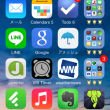
-
iPhone必須アプリまとめ(5) 環境設定
環境設定 iPhoneそのものの使い勝手を良くするアプリ。アプリストア、壁紙、メモリ開放、デバイス
-
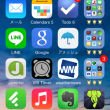
-
iPhoneから外せない必須アプリをまとめてみた。
先月開発機として購入したAndroid端末、Xperia Z1f がサックサクでなかなか使い易か
-
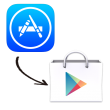
-
iPhoneアプリの代替になるAndroidアプリを探してみた。
iPhoneからAndroidに移行したい必須アプリ68本のうち、Android版が提供されていない
-

-
428 ~封鎖された渋谷で~(iOS版)のセーブデータ
428 ~封鎖された渋谷で~ ゲーム: 1400.7 MB 価格: ¥1,800 新エ
-
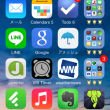
-
iPhone必須アプリまとめ(1) コミュニケーション
コミュニケーション 遠隔地にいる人とのコミュニケーションや情報共有に活用しているアプリ。スマートフ
-
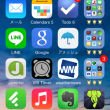
-
iPhone必須アプリまとめ(2) 情報収集
情報収集 情報閲覧・収集、調べものに活用しているアプリ。スマートフォンの「インターネット端末」とし
-
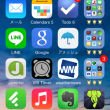
-
iPhone必須アプリまとめ(3) 仕事効率化
仕事効率化 情報整理・記録や、仕事や生活を効率化してくれるアプリ。スマートフォンの「電子手帳、小型
-
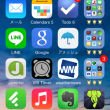
-
iPhone必須アプリまとめ(4) エンタメ
エンタメ 書籍、音楽、動画、ゲームなど趣味や遊びに使うアプリ。徒歩や電車移動に欠かせない音楽、Po
-

-
iPhoneユーザがAndroidをセットアップしてみた。
先月開発機として購入したAndroid端末、Xperia Z1f がサックサクでなかなか使い易か

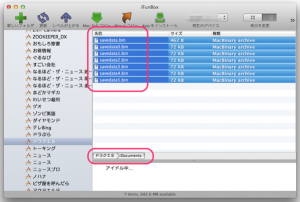




Comment
[…] 140字に収まらなかったらこっちに書くさんが、「iPhone/iPadゲームアプリのセーブデータをバックアップする方法」という記事を公開しています。 […]
[…] なるのですが、困るのがセーブデータの扱い、普通にゲームアプリを消すとセーブデータも消えてしまいます。 [引用元] iPhone/iPadゲームアプリのセーブデータをバックアップする方法 […]
だいぶ前にこの方法でdqの8.と5のセーブデータを保存してたんですが、ios8.3になりifubboxが使えなくなりました。
セーブデータを元にもどしたいのですがなにか方法はありますか?
iOS8.3から仕様が変わってしまったためiFunBoxの機能が使えなくなってしまいました。対応策としてはJailBreakする、iFunBoxの対応を待つ、他のツールの利用を検討する、といったところになります。